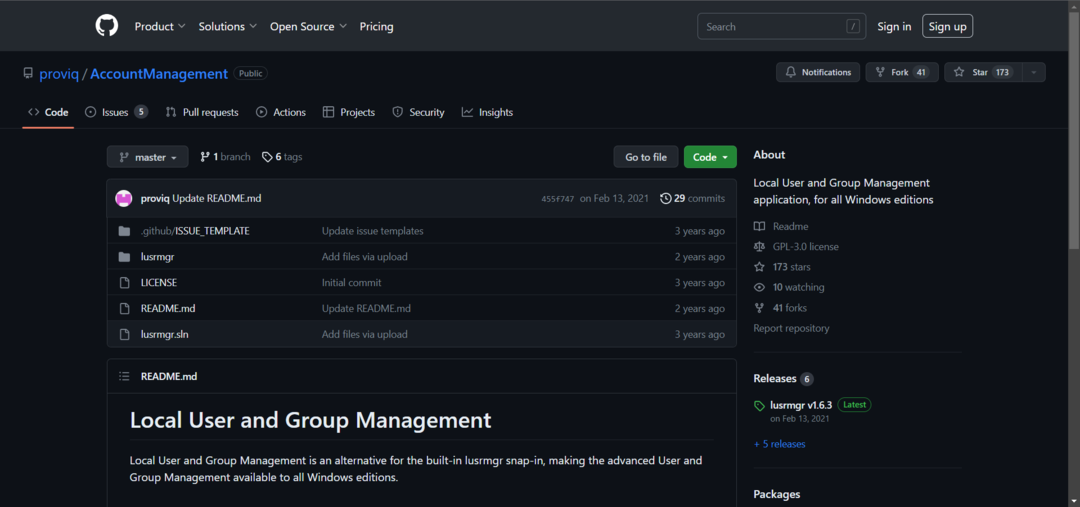Оновлення налаштувань контролю облікових записів користувачів часто буває корисним
- The із сервера повернуто реферала помилка спрацьовує під час встановлення або відкриття певних програм.
- Помилка зазвичай пов’язана з обліковим записом користувача, і для її усунення часто потрібен адміністратор.

XВСТАНОВИТИ, НАТИСНУВШИ ЗАВАНТАЖИТИ ФАЙЛ
- Завантажте Restoro PC Repair Tool який поставляється із запатентованими технологіями (патент доступний тут).
- Натисніть Розпочати сканування щоб знайти проблеми з Windows, які можуть спричиняти проблеми з ПК.
- Натисніть Відремонтувати все щоб вирішити проблеми, що впливають на безпеку та продуктивність вашого комп’ютера.
- Restoro завантажив 0 читачів цього місяця.
Це може бути дуже неприємно, якщо ви натрапите на повідомлення про помилку, яке говорить З сервера повернуто реферала під час встановлення додатків у Microsoft Windows 11.
Ми дослідили помилку Windows, і в цьому посібнику ми познайомимо вас з можливими причинами та деякими з найбільш практичних рішень.
Чому мені повернули реферала з сервера?
Користувачі стикалися з помилкою з кількох причин, зокрема з таких:
- Проблеми з дозволом – Коли користувачам бракує права адміністратора, вони не можуть виконувати певні функції та можуть зіткнутися з помилкою.
- Помилки оновлення – Іноді помилка починається після поганого Оновлення Windows або якщо ви використовуєте застарілу ОС.
- Проблема контролю облікових записів користувачів – UAC іноді може порушити зв’язок або зв’язок між вашим комп’ютером і сервером направлення.
Як вирішити, що реферал повернуто із сервера?
Перш ніж переходити до рішень, розглянутих у цьому посібнику, ми рекомендуємо такі обхідні шляхи:
- Використовуйте обліковий запис адміністратора – Ви можете вийти зі свого поточного користувача та повторно увійти як адміністратор.
- Перезавантажте комп'ютер – Перезапуск може спрацювати, оскільки він усуває незначні збої, примусово завершуючи проблемні процеси.
Якщо ви не можете виправити помилку за допомогою наведених вище попередніх рішень, перейдіть до детальних виправлень нижче.
1. Оновіть налаштування контролю облікових записів користувачів
- Прес вікна + Р щоб відкрити бігти діалог.
- Тип КОНТРОЛЬ і вдарити Введіть.

- Натисніть на Облікові записи користувачів налаштування.

- Виберіть Змінити налаштування контролю облікових записів користувачів.

- Перетягніть повзунок униз до Ніколи не повідомляти і натисніть в порядку.

- нарешті, перезапустити ПК та перевірте, чи він виправляє, що реферал було повернуто із сервера.
2. Налаштуйте значення адміністратора в редакторі реєстру
- Прес вікна + Р щоб відкрити бігти діалог.
- Тип regedit і вдарити Введіть.

- Перейдіть до шляху нижче:
HKEY_LOCAL_MACHINE\SOFTWARE\Microsoft\Windows\CurrentVersion\Policies\System
- Подвійне клацання Підтвердити підписи адміністратора на правій панелі встановіть Цінні дані до 0, потім натисніть в порядку.

- Далі двічі клацніть EnableUIADesktopToggle, встановити Цінні дані до 0, і вдарити в порядку.

- Нарешті, перезавантажте комп’ютер і подивіться, чи виправляється реферал, повернутий із сервера.
- Помилка Winsock 10054: поширені причини та способи її усунення
- Виправлення: 0x000003eb Помилка драйвера встановлення Windows
- Вказаний мережевий пароль неправильний [Виправити]
- VMProtectSDK32.dll відсутній: як виправити або завантажити знову
- Що таке Gmpopenh264.dll і як виправити його помилки?
3. Оновіть параметри облікового запису користувача в груповій політиці
- Прес вікна + Р щоб відкрити бігти діалог.
- Тип gpedit.msc і вдарити Введіть.

- Перейдіть до шляху нижче:
Конфігурація комп’ютера / Параметри Windows / Параметри безпеки / Локальні політики / Параметри безпеки
- На правій панелі двічі клацніть Контроль облікових записів користувачів: підвищуйте лише підписані та перевірені виконувані файли.

- Виберіть Вимкнено, а потім натисніть Застосувати і в порядку.

- Нарешті перевірте, чи працює виправлення, якщо реферал було повернуто із сервера.
4. Запуск програм у режимі сумісності
- Прес вікна + Р щоб відкрити бігти діалог.
- Тип cmd і вдарити Ctrl + Shift + Введіть.

- Введіть сценарій нижче та натисніть Введіть, потім перезавантажте комп’ютер.
net user administrator /активний: так
- Клацніть правою кнопкою миші програму, яка викликає помилку, і виберіть Властивості.

- Натисніть на Сумісність вкладку та виберіть Змінити налаштування для всіх користувачів.

- Поставте галочку Запустіть цю програму від імені адміністратора прапорець і натисніть в порядку.

Ось у вас це; деякі з найкращих способів виправити реферал, отриманий із сервера на ваших пристроях Windows.
Ми рекомендуємо почати з рішення, оскільки воно може заощадити ваш час і енергію на подальше усунення несправностей. Крім того, оскільки групова політика може бути невід’ємною частиною виправлення помилки, ви можете прочитати наш посібник із отримання Групова політика в Windows 11.
Нарешті, інші читачі будуть раді почути від вас, тому, будь ласка, залиште коментар нижче та розкажіть нам про виправлення, яке спрацювало для вас.
Все ще виникають проблеми?
СПОНСОРОВАНО
Якщо наведені вище пропозиції не допомогли вирішити вашу проблему, ваш комп’ютер може мати серйозніші проблеми з Windows. Ми пропонуємо вибрати комплексне рішення, наприклад Фортект для ефективного вирішення проблем. Після встановлення просто натисніть Переглянути та виправити кнопку, а потім натисніть Почати ремонт.
![Помилка сервера повернула реферала [виправити]](/f/8de5eacff61e053d9ba70ba0be18f179.png?width=300&height=460)